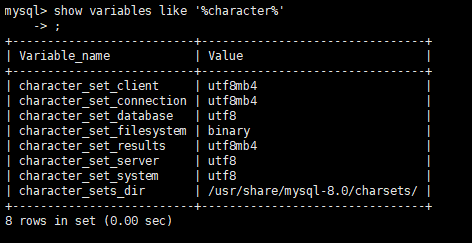一、从官网获取yum
1、打开官网,https://dev.mysql.com/downloads/repo/yum/

2,右键No thanks,复制连接地址
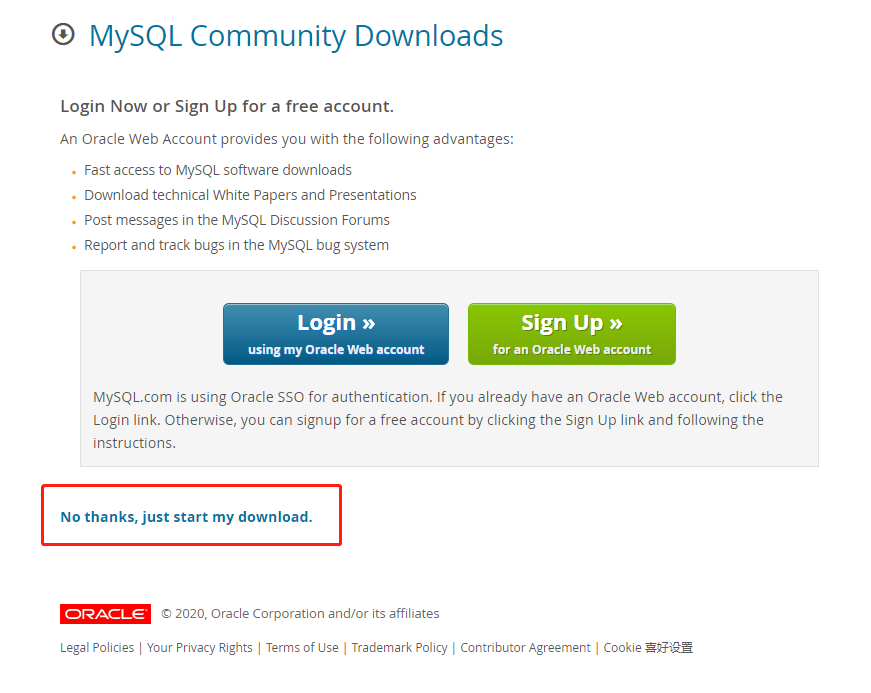
二、下载与安装
1,创建Mysql文件夹
mkdir usr/local/mysql
2,下载,wget + 刚刚复制的地址
wget https://dev.mysql.com/get/mysql80-community-release-el7-3.noarch.rpm
3,安装
yum -y localinstall mysql80-community-release-el7-3.noarch.rpm
yum -y install mysql-community-server
三、启动Mysql
systemctl start mysqld
四、设置开机启动
systemctl enable mysqld
systemctl daemon-reload
五、创建账号密码
1、查看初始密码
grep "password" /var/log/mysqld.log

2、用刚刚获取的密码登录
mysql -uroot -p

3、创建一个本机登录用的账号
root:账号
localhost:允许访问的IP,本地
//Mysql8.0之后版本修改了加密规则,导致旧版本Navicat无法连接,为了方便访问,采用此命令创建账号
ALTER USER 'root'@'localhost' IDENTIFIED WITH mysql_native_password BY '你的密码';
//Mysql8.0之前版本,采用此命令创建账号
ALTER USER 'root'@'localhost' IDENTIFIED BY '你的密码';

注意:
密码设置过于简单,可能会报错

修改Mysql密码规则
//8.0之后版本 set global validate_password.policy=0; set global validate_password.length=1; //8.0之前版本 set global validate_password_policy=0; set global validate_password_length=1;
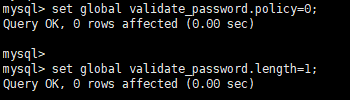
4、查看账号是否创建成功
select host,user from mysql.user;
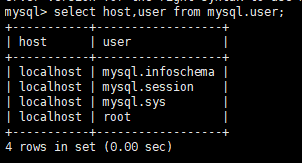
5、创建一个对外可以访问的账号
root:账号
%:允许访问的IP,所有IP均可访问
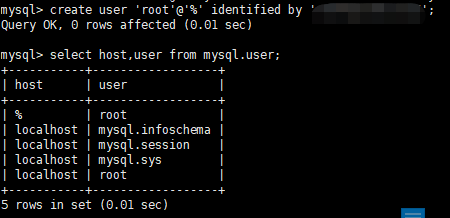
查看账号的权限
select * from mysql.user G;
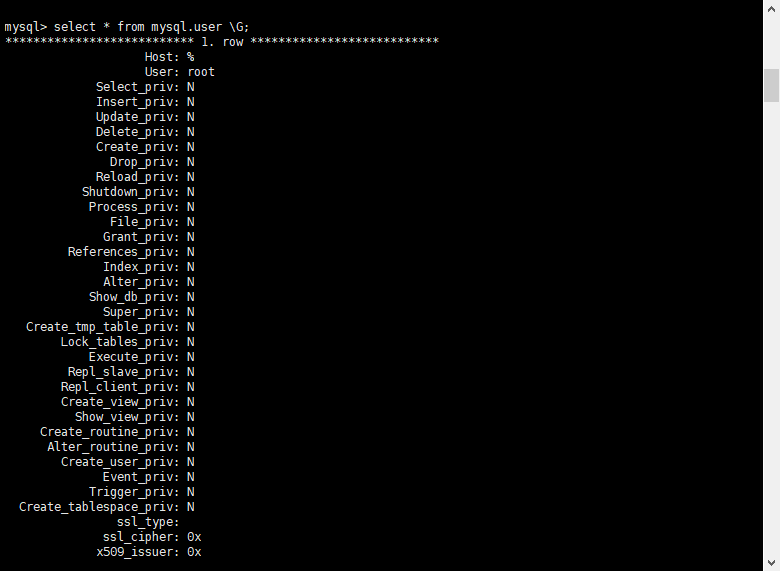
发现刚刚创建的账号,权限都是N,即使能够连接也不能进行太多操作。
为该账号分配权限
grant all privileges on *.* to 'root'@'%';
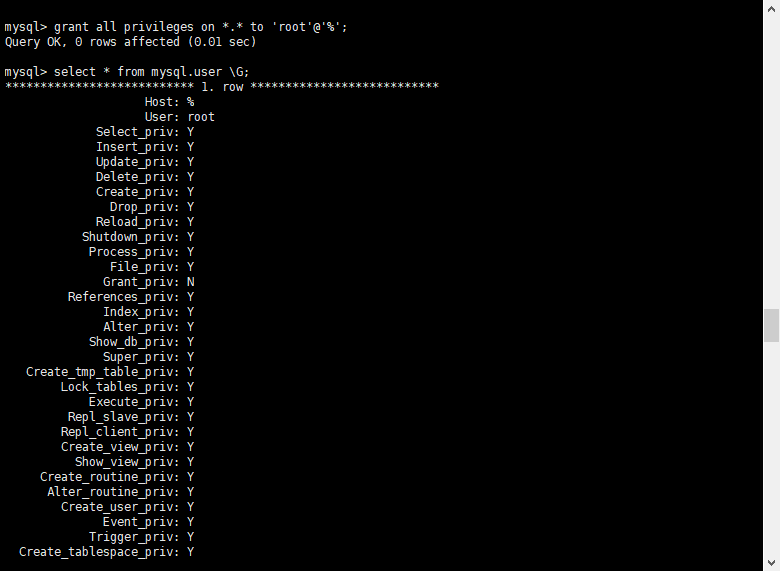
6、用Navicat测试连接

7、修改密码加密方式
此时用Navicat连接如果报错1251,是因为8.0之后版本修改了加密方式,而Navicat版本未更新。
修改该账号的加密方式即可

六、修改字符集
1、修改/etc/my.cnf配置文件
character_set_server=utf8 init_connect='SET NAMES utf8'

2、重启Mysql
systemctl restart mysqld
3、验证
show variables like '%character%';